はじめに
コーディングや資料作りであれこれ考えているとき、考えたことを何を使って纏めていくでしょうか?
パッと思いつく方法としてはVisual Studio Codeでメモを取る、あるいは物理的に紙にメモを取るあたりが定石だと思います。
実際に私もこの二つの方法を使っていましたし、今でもメモを取る際に時々Visual Studio Codeのようなテキストエディタを使ったりします。
しかし、この方法だと書かれている内容のトピックが何に関連したものか、何とつながっているのかといった要素が記録できなくて困っていました。
今読んでいる要素と関連したものを見つけるにはその内容が書かれたメモの行まで読み進めないと気付かないわけです。
しかもそこまで読んでも、ほかのどの内容と関連があるかは別途メモを取らなければならないので手間がかかります。
物理的なメモに頼ることも考えましたが、そうすると今度は書いた紙を管理する手間がかかります。
これらを解決する方法はないか・・・何かいい感じのアプリがないかと探しているときに見つけたのがMiroでした。
Miroとは
Team Collaboration Software | Miro
Miroとは、オンラインで利用できるホワイトボードのようなアプリケーションです。
もともとはRealtime Boardという名前のアプリだったのですが、久々に使ってみたところ名前がMiroに変更されていました。
ブラウザからユーザー登録を行うことでアクセスでき、ホワイトボードを使ってやりたい様々な作業ができます。
例えば線を引く、文字を入力する、図形で囲む、画像を張り付ける、付箋を貼る、さらに要素間で矢印を引く・・・といったことができます。
簡単な操作例
例えば、左のメニューから付箋のマークを選択して・・・
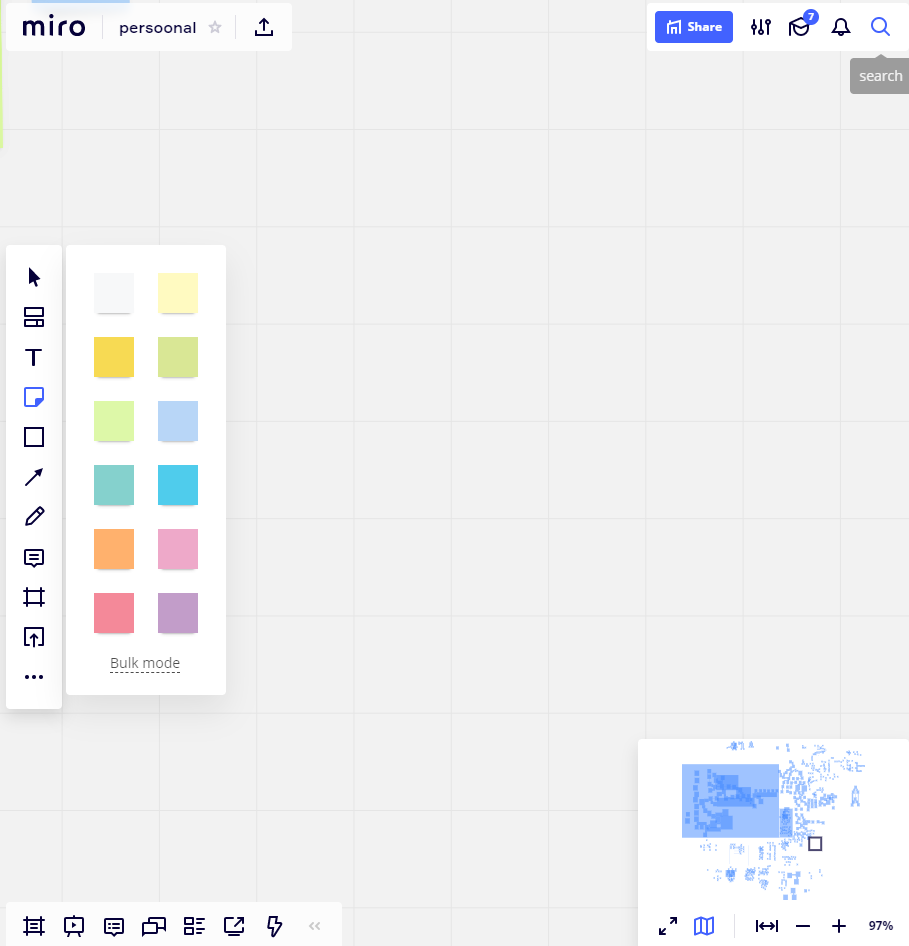
ページ内の任意の場所をクリックすると、そこに付箋が貼り付けられます。
付箋をダブルクリックすると、付箋に書き込むテキストが編集できます。
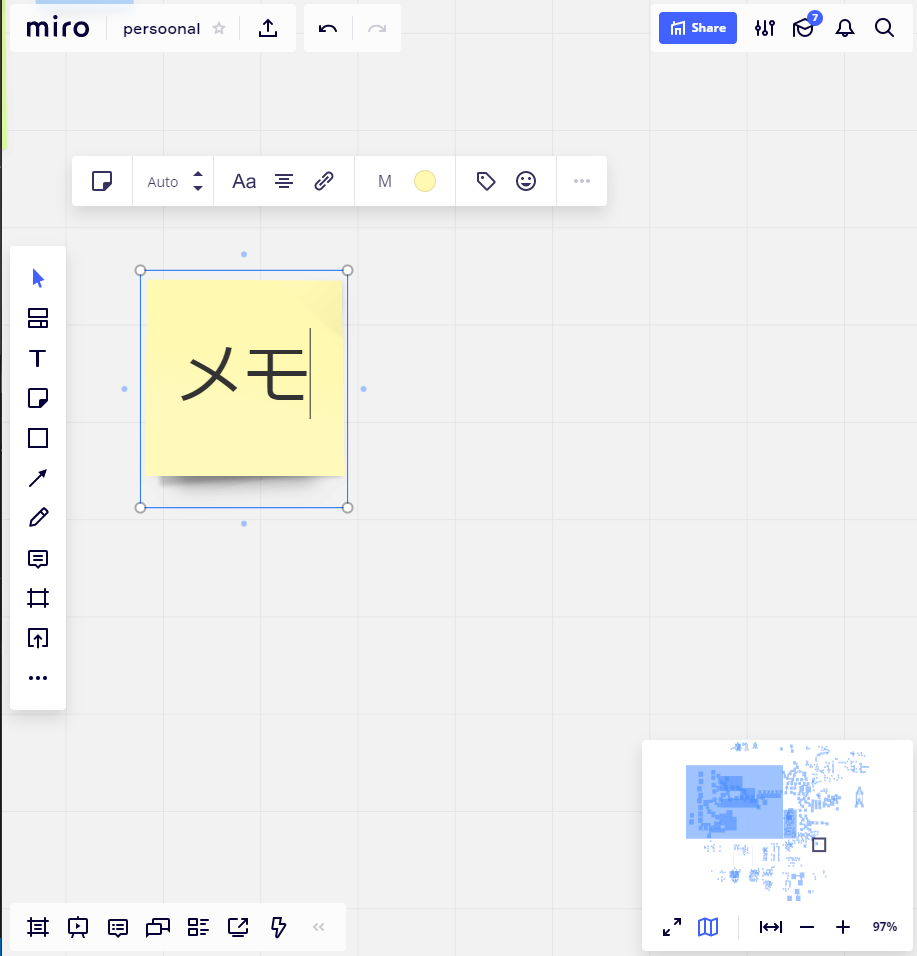
同様にもう1枚の付箋を張り付けて・・・
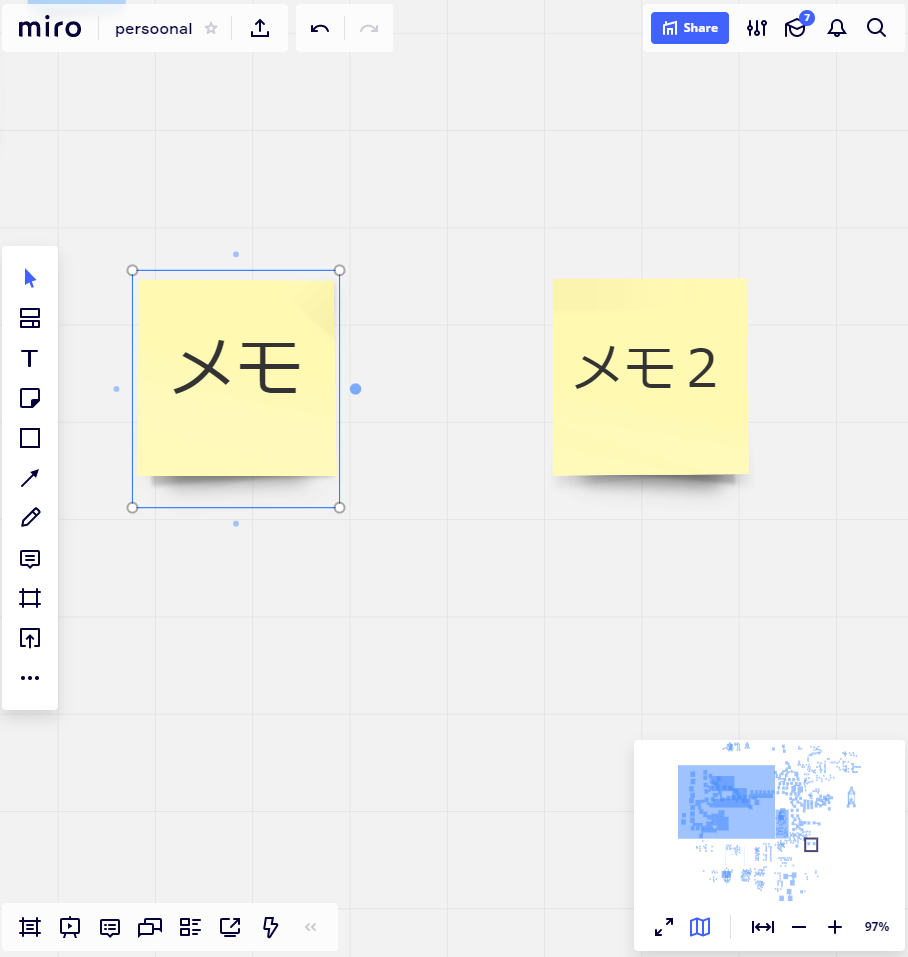
1枚目の付箋の外の丸印から、2枚目の付箋の中の丸印に向かってドラッグ&ドロップすると・・・
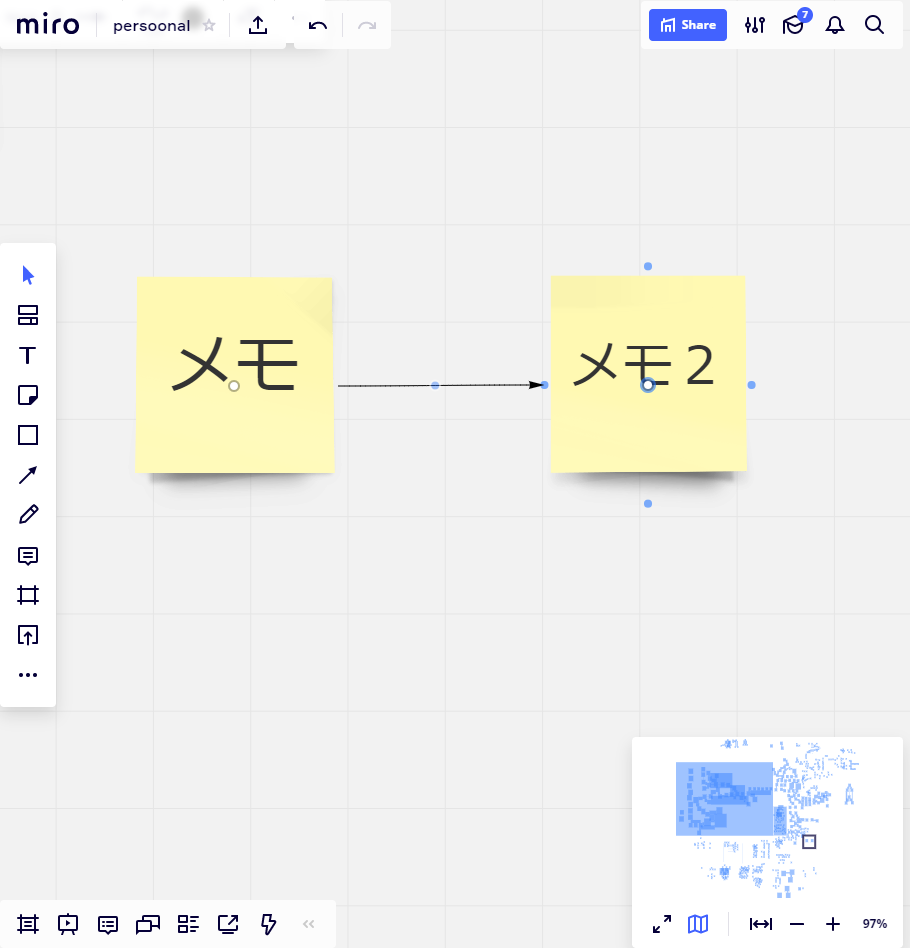
簡単に矢印が引けました。
この矢印は要素の間の繋がれている関係に対して描画されるので、メモを移動させても矢印は繋がったままついていきます。
何に使うの?
問題はというと、これが何に使えるのかということです。
例えば・・・一つには、社内での勉強会用の資料を纏めるのに使う用途があります。
読み合わせる本の内容をまとめて他のメンバーに向けて発表しているのですが、読んだ内容をMiroで纏めると、それがそのまま人に見せることのできる資料になります。
勉強会の間に参考書籍の画像を張っておけば、あとで「こんな話題でこんな本の話が出たな」ということを思い出すのにも役立ちます。
次に、ブレインストーミングのような場でひたすらアイデアを書いていってそれを整理する際に使用したりします。
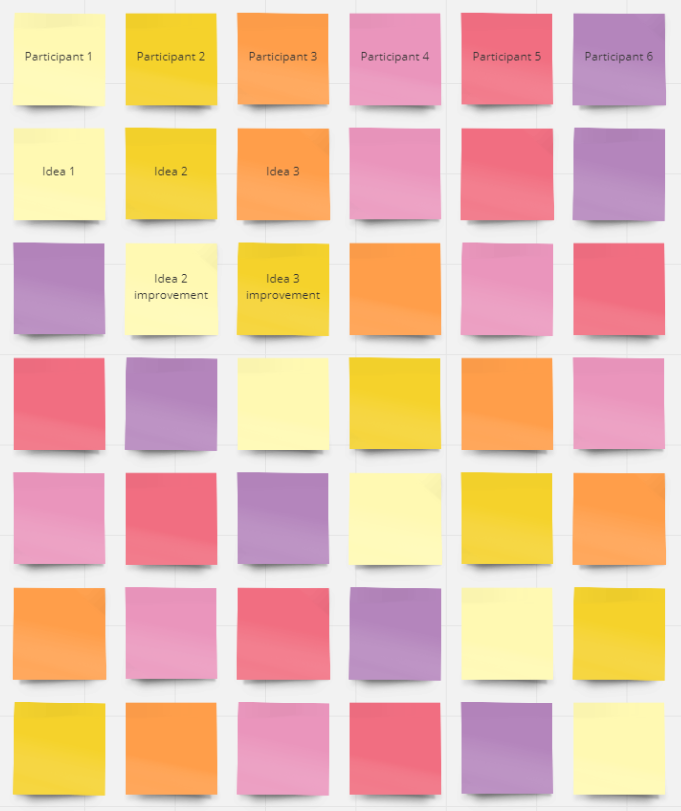
↑のような付箋が最初から配置されたテンプレートを利用することもでき、これを利用して最初からカラフルな付箋を最初に用意して思いついたことを一枚一枚書いて配置していく・・・というようなオンライン付箋ツールとしての使い方もできます。
他にも、仕事中に自分の考え方がこんがらがってきたときにその内容を書き出すのに使ったり、イベントでのメモ取り、個人的なTodoリスト、記事を書く時のネタのストックにも使ったりしています。
とにかく何にでも使うことができ、オンラインに保存できるので、長い間残しておきたいメモを書くのに役立っています。
まだまだある便利機能
このMiroですが、単なるホワイトボードの機能以外にもいくつかの便利な機能があります。
その一つがShareの機能です。これは、Miroのボードをほかの人と共有する機能で、共有した相手とはリアルタイムでの共同編集ができるようになります。
共有の方法としては、共有したい相手にメールを送ってログインしてもらう方法と、リンクを送ってログインしてもらう方法があります。
さらに、アクセスを許可した相手に編集を許可するか、閲覧のみ許可するかといったことも設定できます。
他にも、「初め手だとどういう風にボードを作ったらいいかわからないよ!」という人のためにいくつかのボードのテンプレートがあり、マインドマップを作りたい場合、カンバンのボードを作りたい場合など用途ごとに様々なテンプレートが用意されています。
また、Miroには様々な他サービスとの連携方法も用意されていて、例えばGoogle Storageと連携したアップロード機能や、Slackと連携してコメントやメンションをMiroと共有したりもできます。
有料版でもっと便利に!
こんな便利なMiroですが、無料でこれまで上げた機能は全部利用できる以外に、有料版に切り替えることでさらに便利に利用することができます。
2023年12月現在、無料でも最大で3つのボードが作成できますが、月額8ドル以上のプランに変更するとボードは無限に作成できるようになります。
他にも、テンプレートを自作して保存できるようになったり、Jiraなどとの連携が可能になったり、ボードの共有の設定をより細かく行えるようになったりします。
無料版で物足りなくなったら、ぜひ利用してみてください。
まとめ
Miroは思考の整理、メモ取り、企画の案出しなどに最適な機能を持ったサービスです。
オンラインに内容を保存でき、ほかのメンバーとの共有を行うこともできます。
無料で利用することもできますが、有料版に切り替えるとボードの作成制限をなくしたり共有時の権限設定をより細かく設定できるなどの恩恵を受けることができます。
これまでのメモの整理に不満があった方は、ぜひ一度試してみてください。


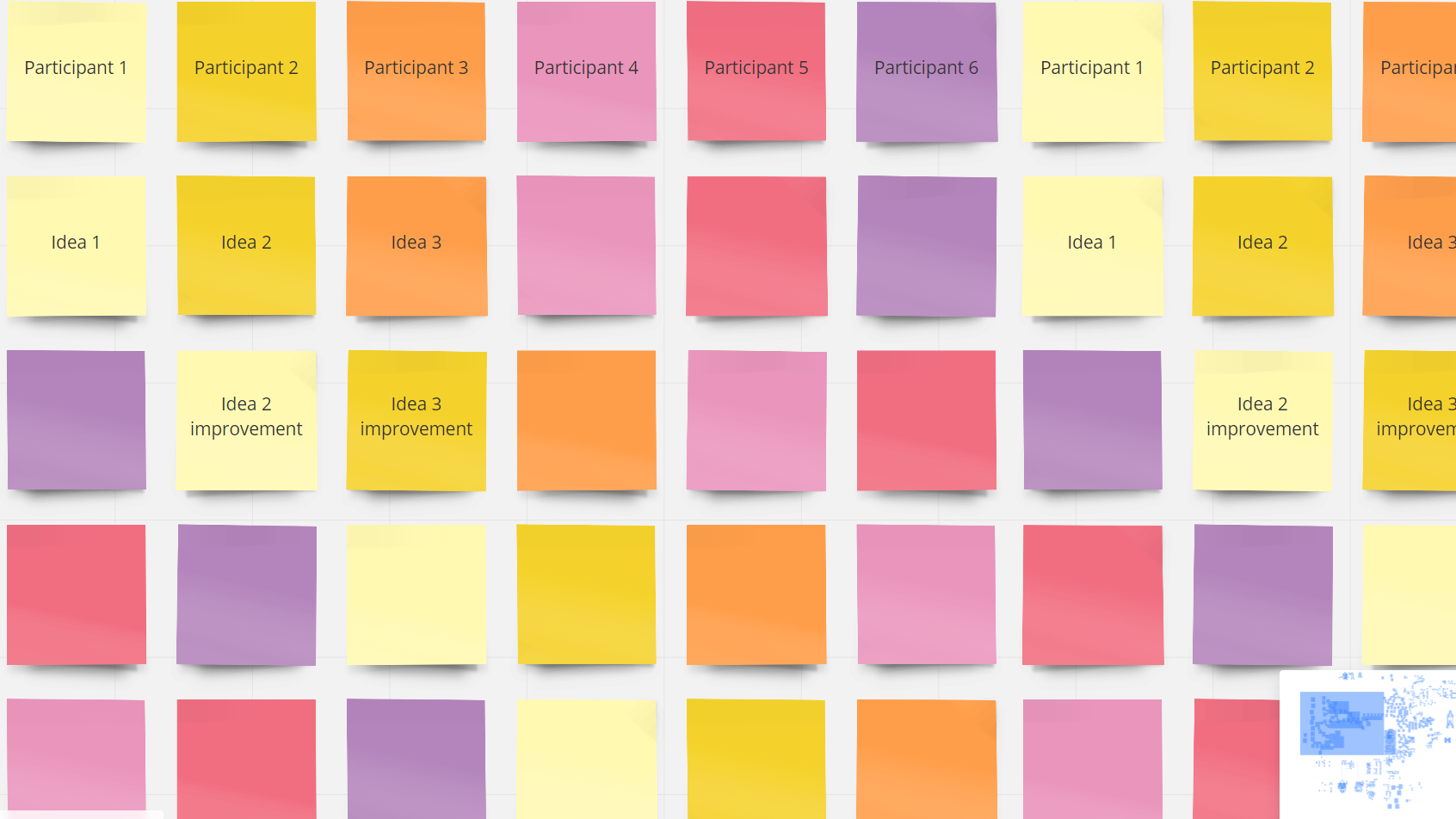





![Microsoft Power BI [実践] 入門 ―― BI初心者でもすぐできる! リアルタイム分析・可視化の手引きとリファレンス](/assets/img/banner-power-bi.c9bd875.png)
![Microsoft Power Apps ローコード開発[実践]入門――ノンプログラマーにやさしいアプリ開発の手引きとリファレンス](/assets/img/banner-powerplatform-2.213ebee.png)
![Microsoft PowerPlatformローコード開発[活用]入門 ――現場で使える業務アプリのレシピ集](/assets/img/banner-powerplatform-1.a01c0c2.png)


